Récupérer les clés de licence pour le logiciel installé
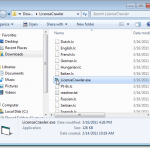
- 4040
- 782
- Lucas Bernard
Nous avons déjà écrit sur une méthode pour récupérer les clés de licence pour les programmes Microsoft Windows et Microsoft Office à l'aide d'un outil appelé Produkey. Produkey est un excellent programme de Nirsoft qui fonctionne également avec Microsoft Products et des logiciels tiers.
Nous avons trouvé un autre outil gratuit, appelé Licence, qui récupère les clés de licence en rampant dans le registre pour trouver toutes les clés de licence et numéros de série pour tous les logiciels installés sur votre système.
Table des matièresTélécharger Licence depuis
http: // www.klinzmann.nom / licencecrawler_download.htm.
NOTE: Nous avons choisi de télécharger Licence de FreewareFiles. Softonic a un processus de téléchargement supplémentaire que vous devez passer pour obtenir le fichier. J'ai également fait une vérification Virustotal sur leur site Web et le fichier de configuration et les deux sont venus propres pour les logiciels malveillants / logiciels espions. Le programme affiche certaines publicités lorsque vous effectuez une recherche, mais vous pouvez le désactiver facilement.
Vous obtiendrez un .zipper Fichier à partir de FreewareFiles. Licence n'a pas besoin d'être installé. Décompressez simplement le fichier que vous avez téléchargé et double-cliquez sur le Licence.exe fichier à exécuter Licence.
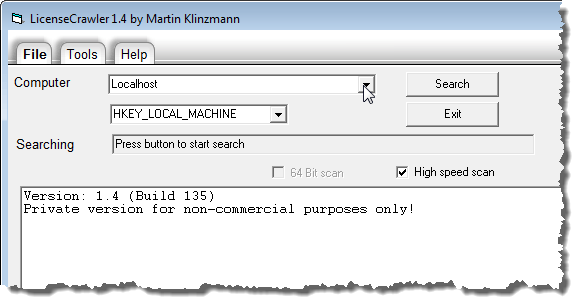
Le Recherche d'ordinateur La boîte de dialogue s'affiche pendant que Licence recherche d'autres machines dans le réseau.
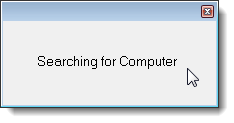
S'il n'y a pas d'autres machines sur le réseau, une erreur s'affiche. Si d'autres machines sont trouvées sur le réseau, elles sont affichées dans le Ordinateur la liste déroulante. Sélectionnez une machine dans le Ordinateur la liste déroulante.
NOTE: Vous aurez besoin d'un nom d'utilisateur et d'un mot de passe valides pour la machine distante que vous sélectionnez dans le réseau et la possibilité d'accéder au registre.
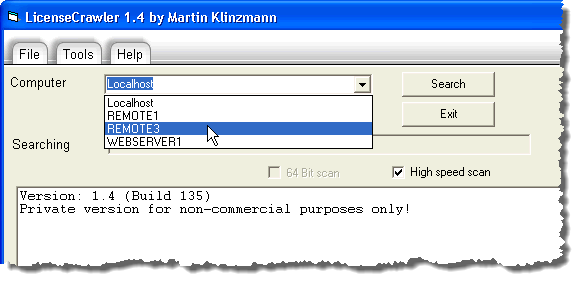
Vous pouvez modifier le chemin du registre en sélectionnant une option dans la liste déroulante ci-dessous Ordinateur la liste déroulante. Nous vous recommandons de quitter le chemin du registre comme par défaut, HKEY_LOCAL_MACHINE.
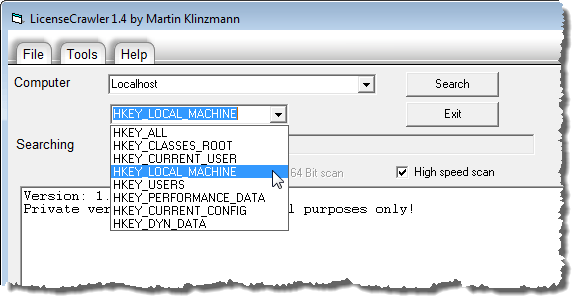
Pour démarrer la recherche de vos clés de licence, cliquez Recherche.
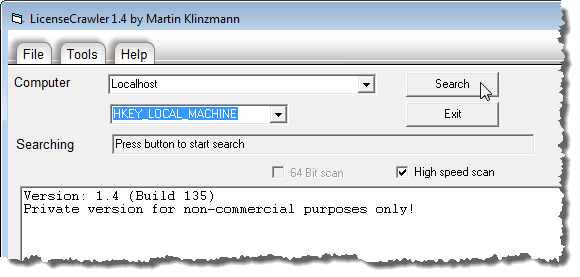
Certaines boîtes de dialogue publicitaires peuvent s'afficher avant le début de la recherche. Cliquez sur Désactiver cet écran. Vous pouvez sélectionner le Près du temps mort Cochez la case, plutôt pour ne plus afficher les annonces une fois le compte à rebours terminé.
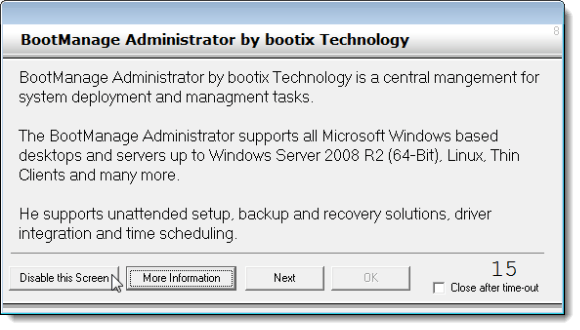
Une fois le compte à rebours terminé, vous pouvez cliquer D'ACCORD Pour fermer la boîte de dialogue.
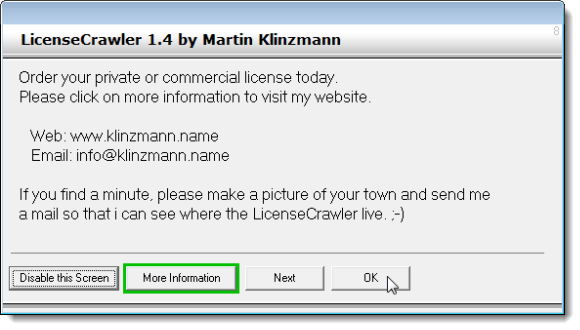
Les touches recherchées affichage dans le Recherche Modifier la boîte au fur et à mesure que la recherche progresse. Lorsque la recherche est terminée, le Recherche Edit Box indique que la recherche est Fait. Le nombre de numéros de série s'affiche sous le Recherche Edit Box et les clés de licence et les numéros de série sont affichés dans la grande zone de texte.
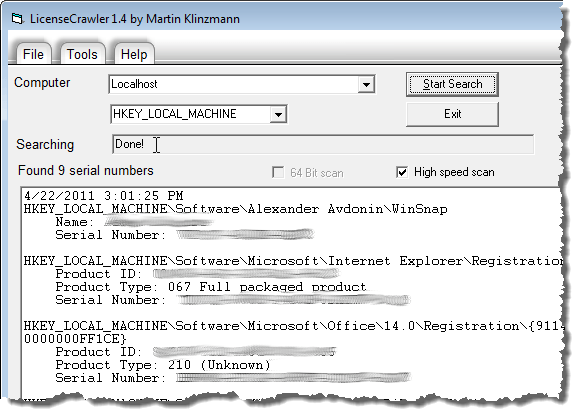
Vous pouvez enregistrer les clés de licence et les numéros de série dans un fichier texte brut ou un fichier texte crypté. Pour enregistrer un fichier texte chiffré, sélectionnez Enregistrer crypté du Déposer menu.
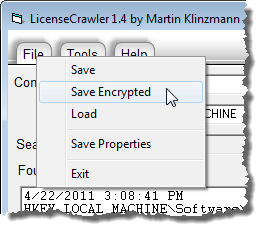
Le Enregistrer sous Affichages de la boîte de dialogue. Accédez au dossier dans lequel vous souhaitez enregistrer le fichier.
NOTE: Le dossier par défaut est le Licence dossier, où le Licence.exe le fichier est situé. Nous vous recommandons d'enregistrer le fichier dans le Licence dossier. Cela vous permet de sauvegarder facilement vos clés de licence et vos numéros de série à un lecteur externe simplement en copiant Licence dossier. Ensuite, vous pouvez facilement accéder à vos clés de licence et à vos numéros de série une fois que vous avez réinstallé les fenêtres, si nécessaire.
Entrez un nom pour le fichier dans le Nom de fichier Modifier la boîte et cliquer Sauvegarder.
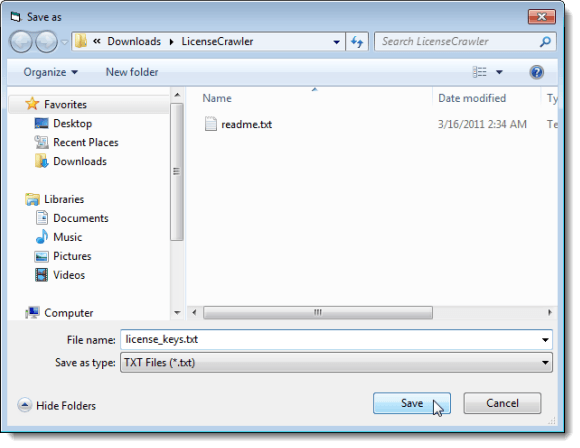
Le Enregistrer le fichier crypté Affichages de la boîte de dialogue. Entrez un mot de passe dans la boîte d'édition et cliquez D'ACCORD. Notez que le mot de passe s'affiche dans un texte clair.
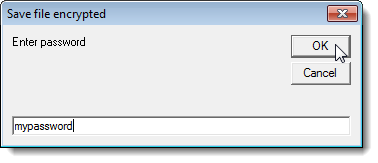
Vous voyez du texte crypté dans le fichier des clés de licence lorsque vous l'ouvrez.
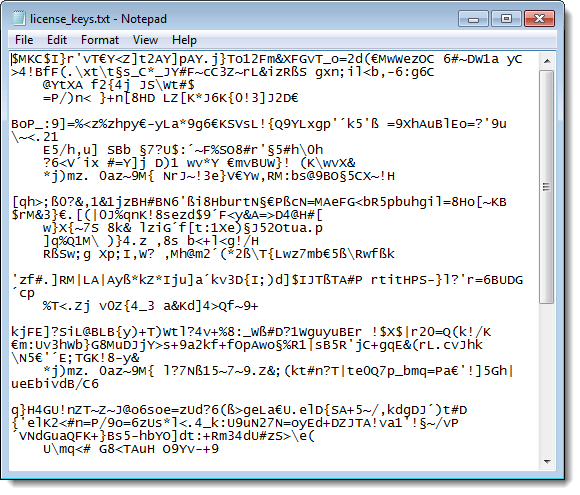
Pour afficher vos clés de licence en texte clair, ouvrez Licence, S'il n'est pas déjà ouvert. Sélectionner Charger du Déposer menu.
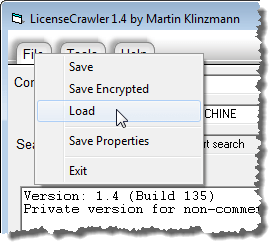
Le Fichier ouvert Affichages de la boîte de dialogue. Accédez au dossier où vous avez enregistré le fichier texte. Encore une fois, le dossier sélectionné par défaut du dossier contenant le Licence.exe déposer. Sélectionnez le fichier texte et cliquez Ouvrir.
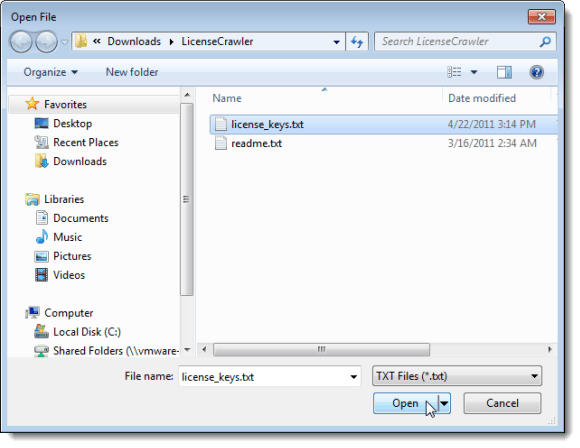
Sur le Le fichier ouvert Boîte de dialogue qui s'affiche, entrez le mot de passe que vous avez attribué au fichier texte crypté dans la zone d'édition et cliquez D'ACCORD. La liste des clés de licence et des numéros de série s'affiche dans la grande zone de texte du Licence fenêtre principale.
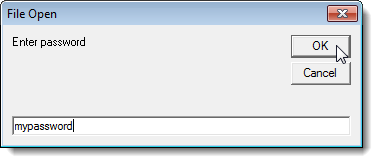
Vous pouvez modifier la langue utilisée dans Licence en sélectionnant Langue du Outils menu. Si vous modifiez la langue dans le programme, vous pouvez respecter le fichier de paramètres afin que le programme s'ouvre en utilisant la langue nouvellement sélectionnée la prochaine fois. Pour ce faire, sélectionnez Enregistrer les propriétés du Déposer menu.
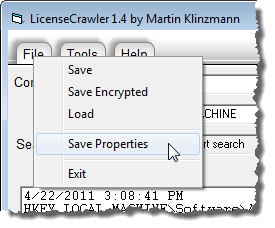
Le Enregistrer les paramètres La boîte de dialogue s'affiche à nouveau. Cliquez sur Oui Pour enregistrer les nouveaux paramètres.
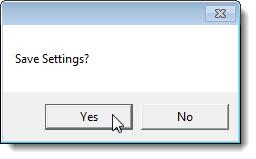
Les paramètres sont enregistrés dans le Licence.ini fichier dans le même dossier que le Licence.exe déposer.
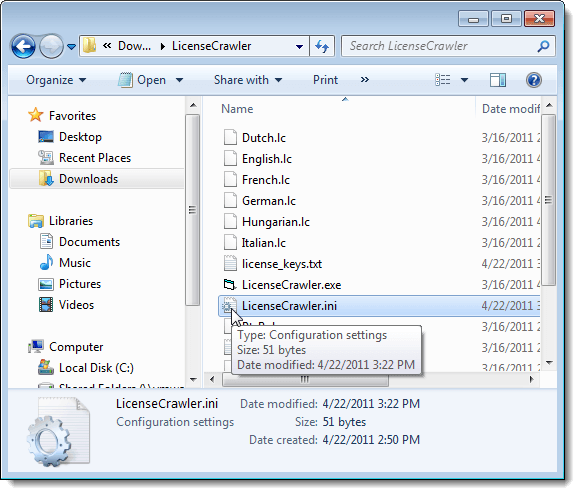
Si vous ouvrez le Licence.ini Fichier dans un éditeur de texte, vous remarquerez que la langue sélectionnée et le fait que vous ayez accepté l'accord de licence sont enregistrées dans le fichier.
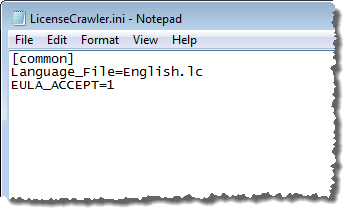
Vous pouvez également courir Licence sur la ligne de commande. Pour afficher les commandes disponibles disponibles pour une utilisation sur la ligne de commande, sélectionnez Aider du Aider menu.
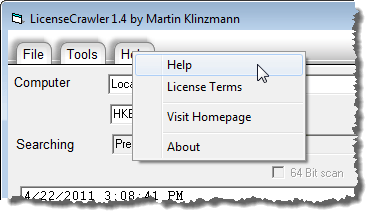
Une boîte de dialogue s'affiche répertoriant les commandes disponibles et les exemples d'utilisation Licence sur la ligne de commande avec les commandes. Cliquez sur D'ACCORD en bas de la boîte de dialogue pour le fermer.
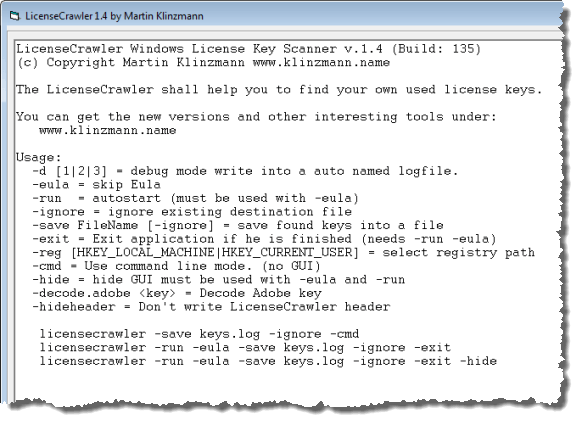
Fermer Licence, Cliquez sur Sortie.
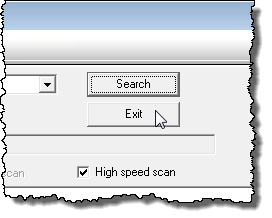
Si vous ne souhaitez pas crypter le fichier que vous enregistrez contenant vos clés de licence et vos numéros de série, vous pouvez l'enregistrer en tant que fichier texte brut. Cependant, si vous avez choisi de sauvegarder vos clés de licence et vos numéros de série dans un fichier texte simple et non crypté, nous vous recommandons de crypter les données d'une autre façon de sécuriser vos clés de licence. Apprécier!
- « Accélérez Windows 7 et Vista en désactivant la transparence du verre
- 5 programmes gratuits pour effacer complètement un disque dur »

